Веб версия вконтакте для продажи товаров. Товары ВКонтакте: оформляем витрину в группе
Если Вы продаете вещи, технику или что-то другое, то раньше, чтобы о Вас узнали в Интернете, нужно было открывать свой Интернет-магазин. Естественно, это влечет за собой расходы, ну а если сделать его самостоятельно – займет много времени.
Сейчас, отличной альтернативой Интернет-магазину, может стать создание группы Вконтакте, в которой Вы будете выставлять товары на продажу. Ну а если Вам просто нужно продать пару личных вещей, может цветы или, например, котенка, тогда не обязательно создавать группу, достаточно разместить вещи на продажу в своем профиле в вк.
Плюсы такой торговли: Вы не тратите деньги на создание сайта, о Вас будут знать друзья, всегда можно узнать, когда кого-то заинтересует то, что Вы продаете. Учитывая, сколько людей зарегистрировано в данной социальной сети, с уверенностью можно сказать, обязательно найдутся те, кто захочет купить Ваши вещи.
А теперь давайте будем разбираться, как добавить новый товар к себе в профиль или в группу Вконтакте, и что делать, если нужно убрать некоторые пункты из списка.
Добавление товаров на свою страницу Вконтакте
Если Вы хотите добавить пункты для продажи прямо в свой профиль, тогда зайдите на свою страничку и в меню слева выберите пункт «Товары».
Если такого пункта нет, наведите курсор мышки на любой другой пункт меню и нажмите на шестеренку слева.
В окне «Настройка пунктов» на вкладке «Основные» поставьте галочку напротив «Товары» и нажмите «Сохранить».

На страничке сразу откроется список того, что продают Ваши друзья. Нам нужно разместить свой лот, поэтому нажмите на кнопочку «Подать объявление».

Теперь нужно выбрать фотографию, которая будет отображаться в каталоге (как на скриншоте выше) – это обложка. Для этого нажмите «Выбрать изображение».

Через Проводник найдите нужное фото, выделите его и нажмите «Открыть».

Если изображение подходит по размерам, тогда с помощью маркеров выберите область миниатюры, которая будет использоваться в списке, и нажмите «Сохранить изменения».
Если размеры загружаемого изображения не подходят, появится сообщение с предупреждением, в нем будет указано, какой минимальный размер фото должен быть. Также одна сторона не должна быть намного больше другой. Переделайте свою фотографию, например, в Photoshop, и снова загружайте.

Помимо обложки, можно добавить еще 4 изображения с товаром. Для этого нужно кликнуть на кнопку с изображением фотоаппарата и надписью «Добавить».

Чтобы посмотреть список добавленных на Вашу страницу объявлений, зайдите в соответствующий пункт меню слева, и справа перейдите на вкладку «Мои товары». То, что мы только что добавили, отобразится в списке.

Когда другой пользователь будет просматривать каталог с вещами на продажуи и кликнет на Ваш, он откроется в отдельном окошке. Здесь, помимо обложки, можно посмотреть и другие фотографии, которые Вы добавили, внизу будет отображаться описание. Если человека заинтересует Ваше объявление, он может добавить его в избранное, или «Написать продавцу», то есть Вам.

Выбрав «Написать продавцу», у пользователя откроется окно с сообщением, в котором будет написан стандартный текст, его можно и поменять. Он Вам его отправляет, и дальше можно договариваться о продаже.
Вот такое письмо Вы получите, когда кого-то заинтересует Ваш лот. Здесь текст стандартный, я просто нажала «Написать продавцу» и отправила предложенное сообщение.

Как сделать товары в группе вк
Если Вы хотите создать свой Интернет-магазин Вконтакте, тогда нужно открыть свою группу, набрать в нее подписчиков и добавить товары.
О том, и, я уже писала. Поэтому давайте научимся добавлять в нее объявления о продаже.
Откройте свою страницу и в левом меню выберите пункт «Группы». Найдите свою группу и зайдите в нее. Дальше нужно сделать так, чтобы товары отображались на странице группы. Для этого под аватаркой, или обложкой, нажмите на три горизонтальные точки и выберите из выпадающего списка «Управление сообществом».

В меню справа перейдите на вкладку «Разделы» и напротив поля «Товары» нажмите на слово «Отключены». Затем выберите «Включены».

Когда Вы включите товары, появятся поля, в которых нужно указать следующую информацию: страну и город, куда можете доставить вещи; возможность комментировать; валюту для расчета; человека, с которым можно связаться, именно ему будут приходить сообщения, если покупатель нажмет «Написать продавцу». Также можно написать подробно о магазине.

Возвращаемся к главной странице группы. Теперь под областью с фотографиями появилась кнопка «Добавить товар». Нажмите на нее.

На странице добавления объявления укажите его название и придумайте описание, которое могло бы заинтересовать потенциального покупателя. Дальше нажмите на кнопку «Выберите изображение», чтобы выбрать фотографию, которая будет основной.

Через Проводник найдите фото на своем компьютере, выделите его и нажмите «Отправить».
Затем нужно указать, используя маркеры по углам, какая часть фото будет отображаться в миниатюре. Нажмите «Сохранить изменения».

Помимо основного фото можно добавить и 4 дополнительных. Они будут видны, когда пользователь откроет лот для просмотра. Для этого в соответствующем разделе нажимайте «Добавить фото» и выбирайте нужное изображение на компьютере.

Все добавленные в группу товары будут отображаться на главной странице группы.

Нажав на нужный лот, пользователь сможет посмотреть его в отдельном окне. Увеличить его, просмотреть дополнительные изображения, прочесть описание. Кнопка «Написать продавцу» нужна для того, чтобы человек, который хочет купить, нажал на нее и отправил сообщение тому, кого Вы указали в настройках как «Контакт для связи».
Если нажать на кнопочку «Еще» откроется дополнительное меню. Если Вы добавляли товар, или являетесь владельцем или администратором группы, тогда сможете «Редактировать» или «Удалить» из списка. У других людей будет отображаться только пункт «Пожаловаться».

Для того чтобы добавить еще новые пункты в группу, нажмите на слово «Товары» на главной странице группы.


На главной странице в группе будут отображаться три последних пункта, которые Вы добавляли. Чтобы посмотреть их все, нужно нажать или на слово «Товары», вверху блока, или на кнопку «Показать все товары».

Удаление товаров
Если Вы хотите убрать ненужные товары из списка на своей странице, тогда зайдите в соответствующий пункт меню и перейдите справа на вкладку «Мои товары». Отображаться они могут или в виде плиток, или списком. Я покажу на примере плиток, поэтому посмотрите, чтобы вверху была выбрана кнопка с изображением четырех квадратиков.
Чтобы удалить ненужный товар со своей страницы Вконтакте, подведите на него курсор мышки и нажмите на крестик в правом верхнем углу. Рядом с крестиком будет и карандашик, нажав на него, можно отредактировать.

Подтверждаем удаление.

После этого появится сообщение, что лот успешно удален, и он исчезнет из списка.

Для того чтобы удалить товар, который Вы добавили в группу, откройте ее главную страницу, найдите блок и нажмите или на само слово или на кнопку «Показать все товары».

Найдите в списке, то, что хотите удалить, наведите на него курсор и нажмите на появившийся карандаш в правом верхнем углу изображения.

Если Вы решили прекратить продажи и интересуетесь, как удалить все товары, тогда можно поступить следующим образом. Зайдите в «Управление сообществом» и перейдите справа на вкладку «Разделы». Затем напротив поля «Товары» выберите «Отключены» и нажмите «Сохранить».

Блок, в котором отображались объявления на главной странице группы, исчезнет.
Но учтите, если Вы планируете удалить все пункты и добавить в группу новые, но, например, относящиеся к другой категории, тогда так сделать не получится. После того, как Вы включите товары, все, что Вы было добавлено раньше, снова появится на странице группы в соответствующем блоке. Поэтому, в этом случае, придется удалять все по очереди.

Добавлять товары Вконтакт мы научились, так что удачной торговли: успешных продаж и побольше благодарных покупателей.
Что-то я давно не писал про SMM, надо исправить сие упущение. В конце прошлого 2015 года Вконакте ввел замечательную возможность – витрины товаров в пабликах и группах теперь можно создавать самостоятельно.
Раньше владельцы магазинов демонстрировали свои товары через фотоальбомы или обсуждения, что не очень удобно. Хотя, народ уже привык, и мало кто хочет переходить на новый функционал.
Хотя новички всё чаще используют именно возможность витрины товаров в группе.
Особенно эта возможность удобна для инфобизнеса, как мне кажется. И я с радостью добавил в свою группу пару своих товаров.
Из явных преимуществ этого функционала – добавление нескольких фотографий к одному товару, подробного описания к товару и кнопка “Купить”, которой раньше так не хватало.
В общем, плюсы витрины товаров вконтакте – на лицо!
А теперь давайте разберемся, как же реализовать эту возможность у себя в группе или паблике, что там у вас.
Шаг №1
Первое что нужно сделать чтобы настроить витрину товаров в вашей группе – нужно нажать на кнопку “Управление сообществом”, которая должна быть сразу под аватаром группы.
Ну вот примерно так как у меня.
Шаг №2
И попадём мы на страницу с информацией, на которой внизу есть пункт “Товары”.
Они отключены по-умолчанию и их нужно включать руками.
 Нажимаем на слово Отключены и меняем на Включены. Этих действий для группы – достаточно.
Нажимаем на слово Отключены и меняем на Включены. Этих действий для группы – достаточно.
 А в случае с пабликом – достаточно просто поставить галочку, как у меня.
А в случае с пабликом – достаточно просто поставить галочку, как у меня.
Шаг №3
После того как вы включили магазинный функционал – появится блок с возможность заполнения информации по пунктам.
 Заполняйте каждый пункт под себя.
Заполняйте каждый пункт под себя.
А главное – заполните описание самого магазина.
 Когда нажмете на кнопку “Редактировать” – вылезет вот такое окно, просто заполните здесь все поля.
Когда нажмете на кнопку “Редактировать” – вылезет вот такое окно, просто заполните здесь все поля.
Шаг №4
Теперь прямо под основным меню вашей группы, или, если у вас нет меню – под основной информацией – появился блок “Товары”.
Можете кликнуть “Добавить товар” и прямо сейчас начать добавлять ваши товары.
 Если нажмете на “Товары” – попадете на полный список ваших товаров.
Если нажмете на “Товары” – попадете на полный список ваших товаров.
Там же можно будет создавать “Подборки товаров”. Давайте этим сейчас и займемся. Нажимаем “Товары”.
Шаг №5
И мы попадаем на страницу с товарами. Тут нужно выбрать закладку Подборки.
 Они нужны для группировки товаров, по категориям, например.
Они нужны для группировки товаров, по категориям, например.
Шаг №6
Придумываем название подборки и загружаем фотографию. Ну, или любую картинку, которая бы эффективно отражала категорию всех товаров данной подборки.
 Выбираем галочку “Это основная обложка”. И жмем “Создать”.
Выбираем галочку “Это основная обложка”. И жмем “Создать”.
Кстати, размеры картинки для обложки должны быть не меньше 580х320.
Шаг №7
Нажав на кнопку “Создать”, мы оказываемся на вкладке созданной нами подборки.
Давайте теперь наполним её товарами.
 Для этого нажимаем кнопку “Добавить товар”.
Для этого нажимаем кнопку “Добавить товар”.
Шаг №8
Здесь нужно ввести название и загрузить фотографию товара и придумать предельно ясно и не длинное описание.
 Кстати, фото должно быть минимум – 400 точек, максимум – 7000 точек по одной из сторон.
Кстати, фото должно быть минимум – 400 точек, максимум – 7000 точек по одной из сторон.
При загрузке фотографии – надо будет выбрать видимую область картинки.
Шаг №9
VK даёт нам прекрасную возможность загрузки нескольких товаров на один товар (до 4х дополнительных).
 Как видите – можно простым перетягиванием менять порядок этих картинок. Возможно, кому-то это пригодиться.
Как видите – можно простым перетягиванием менять порядок этих картинок. Возможно, кому-то это пригодиться.
Заливаем по необходимости. И не забывает выбрать категорию товара.
После того как всё готово – определяемся со стоимостью товара и нажимаем “Сохранить”.
Шаг №10
Примерно подобным образом можете загрузить еще несколько товаров. Ну, кому сколько нужно – заливайте всё. В моей подборке теперь два товара.
 Подборка выглядит таким образом.
Подборка выглядит таким образом.
Шаг №11
Когда нажимаете на товар – переходите на страницу товара с подробным его описанием и дополнительными фотографиями.

Шаг №12
Можно нажать “Связаться с продавцом”, если хотите обсудить какие-то детали по товару или условиям. Эта кнопка создана специально для повышения конверсии продаж.
 По клику открывается простое диалоговое окно в самом Вконтакте.
По клику открывается простое диалоговое окно в самом Вконтакте.
Шаг №13
В товаре можно также увидеть возможность его дополнительного редактирования.
 Ну, или удаления. Обе эти функции – возможности администратора.
Ну, или удаления. Обе эти функции – возможности администратора.
Шаг №14
Кроме всего прочего, ВК не поленились создать фильтрацию по цене и дате добавления товаров.
 Это наверное на случай, когда товаров реально много.
Это наверное на случай, когда товаров реально много.
Шаг №15
В любой момент ваш магазин можно прикрыть. Для этого нужно нажать ссылку “Выключить” в блоке из Шага 2.
Потом, конечно, можно его включить обратно при необходимости. При этом ВСЕ ваши настройки магазина, которые вы делали до удаления – сохраняться.
Конечно, все пользователи в ВК могут делиться со своими друзьями вашими товарами – это очень круто!
Я даже начинаю задумываться над тем чтобы проэксперементировать с посещаемостью и продажами именно через ВК.
Напишите в комментариях, будет ли вам это интересно, стоит ли это описывать в статьях или в видеоформате?
На этом у меня все, заранее благодарен вас за комментарии. Спасибо.
Как работают товары вконтакте
Товары Вконтакте представляют из себя витрину продукции, на которой отображаются названия, изображения товара и его стоимость. Пользователи могут просмотреть каталог продукции, после чего более подробно ознакомиться с конкретным товаром выбрав его из списка. При выборе товара открывается дополнительное окно с расширенной информацией о товаре: описание, дополнительные изображения, а также кнопка для для связи с администратором группы.
Как включить товары вконтакте
Чтобы подключить товары Вконтакте необходимо зайти в группу или публичную страницу, выбрать в меню «управление сообществом» и найти пункт «Товары» во вкладке «Информация». На момент написания публикации данный пункт нижний из списка.
Необходимо изменить режим с «отключен» на «включен», после чего появятся дополнительные настройки:
Недостатки товаров вконтакте
На данный момент из недостатков для руководителей групп и сообществ можно отметить отсутствие возможности выбрать нескольких администраторов или менеджеров группы для ответов на запросы о покупке от пользователей, отвечать на вопросы и заказы пока может только один из администраторов группы.
Нет возможности совершить оформление заказа и оплату онлайн, необходимо связывать с администратором группы, который, в свою очередь, может отсутствовать и потребуется время на обработку заказа, прежде чем он зайдет на страницу и прочитает сообщение.
Стоит ли использовать товары Вконтакте?
Товары Вконтакте — это новая возможность для привлечения потенциальных клиентов и дополнительный рынок сбыта. Конечно, продажи в социальной сети осуществлялись и раньше, для этого создавались фотоальбомы с изображениями товаров и их стоимостью, но теперь, с появлением витрины, продажи в ВК вышли на новый, более удобный уровень.
Существует немалое количество людей, для которых интернет начинается Вконтакте, на нем же и он заканчивается, поэтому возможность предложить свои услуги именно в этой социальной сети в удобном формате, помогут найти новых потенциальных клиентов, а также повысить лояльность прежних.
Положительным фактором является и то, что товары вконтакте это новый формат и новый раздел, что в свою очередь привлечет новых любопытных клиентов, которые захотят испытать новинку.
Всем, кто занимается онлайн продажами потребительской продукции, однозначно стоит использовать новый раздел. Необходимо начинать прямо сейчас предлагать свои товары и услуги в новом разделе и создавать интернет-магазин на базе Вконтакте. Чем раньше Вы начнете использовать его, тем большую базу знаний успеете получить и тем больше конкурентных преимуществ у вас будет. Не стоит забывать и о том, что существующие недостатки со временем будут устранятся, а сам раздел обзаведется новыми функциями.
Недавно В Контакт запустил новый сервис — Товары В Контакте. Теперь витрину товаров можно создать в любой группе или паблике. Раньше владельцы магазинов для демонстрации своих товаров использовали альбомы с фотографиями, где под каждой фотографией давалось описание и цена. Теперь тоже самое можно сделать, используя специализированный сервис, предназначенный именно для этих нужд. Вся информация про товар будет представлена в одном месте, плюс появилась возможность добавлять несколько сопутствующих фотографий для товаров, также появилась ссылка связи с администратором или менеджером группы, и, наконец, информация об условиях оплаты и доставки товара также расположена в зоне видимости покупателя. В общем, очевидные преимущества и удобства налицо. Поэтому, давайте посмотрим как настраивается этот сервис.
Шаг 1
Для того, чтобы настроить витрину магазина В Контакте сначала нажимаем на ссылку Управление сообществом, которая находится сразу под аватаром справа.
Шаг 2
Ми попадаем на вкладку Информация, где в самом низу ищем пункт Товары. По умолчанию они отключены. Нажимаем на слово Отключены и меняем на Включены.
Шаг 3
После этого появится блок информации по пунктам. Заполняем каждый пункт соответственно: регион доставки, город, комментарии к товарам, валюта магазина, потом вбираем контакт для связи из предложенного списка и нажимаем на Редактировать в пункте Описание магазина.
Шаг 4
В диалоговом окошке вводим информацию, касающуюся Описания товаров, оплаты и доставки.
Шаг 5
После того, как мы ввели Условия оплаты и доставки — этот пункт отразился в соответствующей записи Включено.
Шаг 6
Теперь на главной странице ниже основной информации и закрепленного поста появился блок Товары. Можно сразу нажать на ссылку Добавить товар и начать добавлять товары. А можно нажать на ссылку Товары, после чего мы окажемся на страничке с закладками Товары и Подборки. Жмем на ссылку Товары.
Шаг 7
Здесь мы переходим на закладку Подборки. Подборки созданы для возможности группировки товаров по блокам, например, Товары для женщин, Товары для мужчин, Товары для детей итд. Или же для более мелких группировок — Верхняя одежда, Обувь, Аксессуары и тд. Классификацию товаров и детализацию подборок вы определяете сами. Нажимаем Создать подборку.
Шаг 8
Заполняем пункт Название подборки. Потом загружаем фотографию или картинку, которая будет обложкой-заставкой нашей подборки. Размеры картинки для обложки должны быть не меньше 580х320. Жмем галку, если это будет основная подборка группы или страницы.
Шаг 9
Нажав на кнопку Создать, мы оказываемся на вкладке созданной нами подборки. Теперь мы можем наполнить ее товарами. Нажимаем Добавить товар.
Шаг 10
Далее вводим Название, Описание и загружаем фотографию товара. Фото должно быть минимум — 400 точек, максимум — 7000 точек по одной из сторон.
Шаг 11
Выбираем видимую область для миниатюры фотографии. Нажимаем Сохранить изменения.
Шаг 12
В Контакт предоставляет возможность загрузить еще 4 фотографии для товара. Если есть такая необходимость, то загружаем их. Также выбираем Категорию товара. Кстати, там есть пункт Услуги. Потом определяем к какой подборке у нас будет относиться товар и затем ставим цену товара.
Шаг 13
Аналогично загружаем еще парочку товаров и теперь в нашей подборке появились в данном случае три товара. Подборка выглядит таким образом.
Шаг 14
Соответственно на главной странице в блоке Товары также появились наши три товара. Первым слева всегда идет последний загруженный товар и далее по убыванию.
Шаг 15
Если нажать на какой-либо товар, то мы перходим на карточку товара, которая выглядит таким образом: наименование товара, его описание, загруженные фотографии товара, цена. Если нажать на ссылку Условия оплаты и доставки, то откроется диалоговое окошко, с информацией из Шага 4.
Шаг 16
Если нажать на кнопку Связаться с продавцом, то откроется диалоговое окошко для написания личного сообщения контакту, который мы выбрали для связи в Шаге 3. Сообщение будет содержать такой текст и прикрепленный товар, который заинтересовал покупателя.
Шаг 17
Также на карточке товара есть возможность сразу перейти к редактированию товара или же вообще удалить товар. Это функция для администраторов.
Шаг 19
Для товаров предусмотрена возможность сортировки по цене или по дате добавления.
Шаг 20
Во вкладке Подборки можно удалить любую подборку, но товары из этой подборки не удалятся. Каждый товар нужно удалять поштучно, нажав на кнопку Редактировать, а затем Удалить. Или как описано в Шаге 17.
Шаг 21
В любой момент функционирование магазина можно прекратить, нажав ссылку Выключить в блоке из Шага 2. Потом можно включить обратно. При этом все настройки сохраняются.
Шаг 22
У себя в группе
Доброго времени суток, уважаемые читатели моего блога. Все популярнее становятся социальные сети среди населения, но все больше предпринимателей отказываются от этого канала продвижения. Почему так? В первую очередь виноваты специалисты, которые либо действуют неправильно, либо советы дают дурацкие.
ВКонтакте наглядно видно сколько пользы принесли те или иные действия, а потому, бизнесмены, не будь идиотами, отказываются от «неэффективного» канала, хотя дело совсем не в нем, а скорее в специалистах, которые не хотят работать головой.

Сегодня мы поговорим о том, в контакте. Я расскажу вам о нескольких методах, и вы сможете сами убедиться в том, насколько важна голова в принятии решений для создания рекламной стратегии в интернете.
Это нужно сделать каждому, кто хочет создать магазин
Прежде всего вам необходимо решить, а стоит ли вообще делать интернет-магазин Вконтакте или лучше использовать сайт? Многое зависит от того, что за магазин это будет и какие у вас на него планы. Если вы занимаетесь чем-то несущественным и не мечтаете о сверхприбыли, то тут никакие размышления не нужны. Абсолютное и безусловное да.
Если вы хотите со временем существенно расшириться, то надо наперед продумать стратегию. Не стоит отказываться от социальных сетей, но вы должны понимать, что действия будут сильно отличаться. Совсем скоро вы поймете о чем я.
Кому в первую очередь необходим магазин в соцсетях
Социальные сети – это идеальный вариант для людей, торгующих hand-made или малыми партиями каких-то эксклюзивных вещей в своем регионе. Сообщество отлично поможет повысить продажи. Все можно сделать своими руками, но о существенном расширении, сразу скажу, мечтать не приходится очень долго. Терпения хватает не у всех, но если амбиций не очень много и вас радует каждая продажа, то VK вас впечатлит.

Если вы частный предприниматель с небольшим оборотом, то организовать магазин в соцсетях в вашем случае – отличное решение. Сделать это можно бесплатно и приглашать в него тех, кто уже посещает и приобретает у вас товары, они сами позаботятся о том, чтобы о вас узнали как можно больше людей.
Итак, прежде всего, такого понятия как «интернет магазин Вконтакте» в общем-то не существует, вам нужна группа. Создавать ее лучше всего со своей страницы, чтобы в случае, если группу по каким-то причинам заблокируют, вы могли бы обратиться в службу технической поддержки и подтвердить свои права на аккаунт и сообщество.
Вполне вероятно, что этого не понадобится, но такая мера в любом случае не будет лишней. Лучше перестраховаться.

Также, я советую, создать один или два левых аккаунтов и наделить их правами администратора. Для этого вам понадобится дополнительный номер телефона на который не зарегистрирована ни одна страница в этой социальной сети. Сделать это необходимо, чтобы даже в том случае, если вашу страницу уведут или она потеряется, иметь доступ к сообществу.
Когда в нем будет пара тысяч человек активных покупателей, потеря сообщества будет восприниматься как настоящая трагедия. О том, как наделить людей правами администратора, я расскажу чуть позже. Для начала давайте поговорим о самом сообществе.
Приступим к созданию
Вот так выглядит мой аккаунт для администрирования интернет магазина Вконтакте. Народ должен доверять этому человеку. Неплохо будет добавить побольше друзей, фотографий и обязательно поставить статус о том, что вы принимаете заказы из «такого-то» сообщества.

Чем хорошо использование фейкового аккаунта или даже нескольких? Вы можете добавлять в друзья потенциальных покупателей (искать их при помощи поиска), делиться записями из группы в новостную ленту и даже если ваши товарищи не стали подписчиками, они все равно увидят интересующую информацию.
Будьте осторожны, если какой-то человек вместо того, чтобы добавить вас в друзья, напишет, что вы спамер – аккаунт заблокируют. Примените собственную логику и подумайте каким образом действовать, чтобы приобретать дополнительных друзей и не оказаться в мусорной корзине.
Я не буду открывать вам всех своих секретов, но единственное, о чем я обязан вам сказать. Если вы собираетесь делать серьезный и внушительный магазин с дорогостоящими товарами ни в коем случае не пытайтесь спамить и добавлять в друзья всех подряд. Престижные корпорации так никогда не поступят. Для вас главное доверие покупателей и репутация.
Итак, создавайте группу с нуля только со своей страницы. Переходите в раздел «Мои группы» и в верхнем правом углу найдите «Создать сообщество».

Введите название и укажите тип «Группа», в этом случае вам будет удобнее общаться с заказчиками.

Можете поменять URL страницы, ту часть которая подсвечивается черным, создайте также описание, выберите тематику, включите сообщения сообщества, откройте стену, чтобы создать дополнительную возможность общаться с клиентами.
Проще удалять сообщения от спамеров, чем терять деньги клиентов, которым вы пытались усложнить жизнь и не дали простого способа пообщаться с вами. Помните, вы заинтересованы в покупателях больше, чем они в вас.
Если кто-то пишет неадекватные вещи – удалите их или попытайтесь иным способом снизить негатив с их стороны. Если же вы совсем закрываете стену, то рискуете потерять заказчика, который не нашел способа уточнить какую-то непонятную ему информацию.
Многие считают, что в социальных сетях все просто и понятно. Ничего подобного. Не все люди так хорошо в этом разбираются и тем не менее, они готовы платить. Если вы слишком умны, чтобы упрощать их жизнь, то будьте готовы недополучать их деньги.
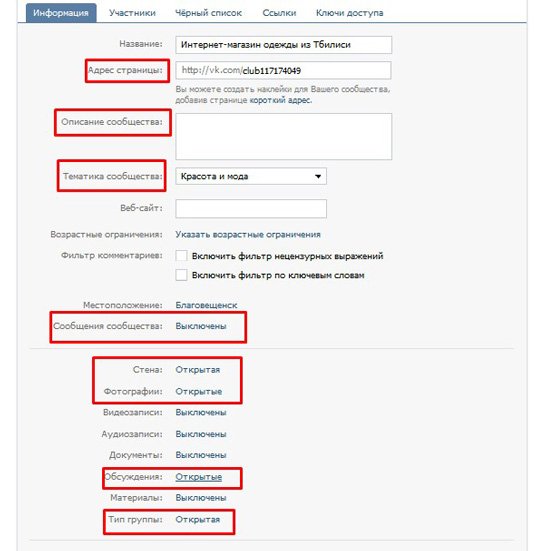
В самом низу вы можете включить категорию «Товары».

Осталось лишь выбрать регион доставки, валюту и указать аккаунт для связи.

Кликните по разделу товары, чтобы добавить карточку.

Здесь нужно указать название, подробное описание, категорию, цену, и сохранить. Эта кнопка не поместилась на скриншоте.

Теперь, когда клиент кликнет на кнопку «Написать продавцу», то у него откроется диалоговое окно с указанным для связи аккаунтом.

Смотрите, не успел я открыть магазин, как сюда добавился уже один человек. Это говорит о важности интересного названия или активности спамеров, пока непонятно.

Кликнув по «Товарам», вы откроете соответствующий раздел.

Здесь вы можете добавлять новые карточки.

Создавать подборки продукции одного типа. Например, для колясок от разных производителей создать одну категорию «Коляски».

Достаточно загрузить обложку и дать название.

Ну вот в принципе и все. Вы создали интернет-магазин.
Как не потерять управление
Раз уж у меня есть уже аж 2 участника, покажу как сделать несколько администраторов. Перейдите в раздел «Управление сообществом».

Затем назначьте нужного человека руководителем. Это откроет дополнительные возможности и не даст потерять доступ к группе.

Кстати, тут же вы можете пригласить своих друзей вступить. Это ускоряет процесс добавления подписчиков. Помните, чем их больше, тем активнее идут продажи. Если у вас всего 50 человек, то доверия к магазину будет недостаточно, чтобы много людей покупало товары.

Метод, который я описал выше, не позволит вам принимать платежи в автоматическом режиме, а потому группу можно назвать именно «интернет-магазином», а не типичным супермаркетом. В нашем случае понадобится активное участие продавца.
И тем не менее, на мой взгляд, это самый лучший способ ведения подобного рода бизнеса в социальных сетях. Все-таки общение здесь в приоритете и разговаривать с людьми нужно, только таким способом можно заслужить доверие клиентов и повлиять на совершение сделки.
Подумайте сами сколько преимуществ это дает: грамотное консультирование, возможность повышения лояльности к вашей фирме с первого дня, работа с потенциальными клиентами и превращение их в постоянных и многое другое.
Автоматические приемы платежей в социальных сетях и крупные предприниматели
Конечно же, есть и иной способ создать свой интернет-магазин в социальных сетях. Возможно он заинтересует крупных бизнесменов, ведь в этом случае, у вас будет возможность автоматического приема платежей. Для этого понадобится приложение Ecwid (там внизу можно выбрать русский язык).

Я не буду расписывать как с ним работать, так как на самом деле не считаю эту затею – отличной и сейчас объясню почему. Не могу сказать, что я категорически не рекомендую вам интегрировать Ecwid Вконтакте , но использовать его как основной способ или первый дополнительный не стоит.
Конечно же, все в этом мире индивидуально и возможно вы найдете свой самый лучший вариант, который будет эффективно работать, но я думаю, что организовывать бизнес можно и нужно несколько иначе, особенно если вы собираетесь торговать элитными и дорогостоящими товарами.

Каждый заказ – это живой человек и нужно сделать все, чтобы заслужить его доверие при создании первого впечатления и всего процесса работы с вами. От него зависят ваши будущие продажи. Каждый его лайк, репост и так далее – это бесплатная реклама. В социальных сетях как нигде работает сарафанное радио.
Смотрите, вы подключаете Ecwid и если первое, что видит посетитель, придя в вашу группу – это новую и сомнительную форму, то скорее всего он сразу же уйдет. Она ему не знакома, а потому рождается недоверие. Слишком уж простая модель для махинаций, согласитесь. Приложение подключить – это две минуты. Столько же нужно на создание группы. Где гарантии, что товар действительно придет?
Намного лучше для вас будет общаться с клиентов и убежать его в вашей честности и престижности фирмы, перенаправляя клиента из социальных сетей на сайт. Это привычно и не заставляет человека думать ни о чем другом, кроме товара. Эта схема, к которой привыкли все пользователи.
Если вы все-таки заинтересуетесь приложением Ecwid , то посмотрите вот это замечательное видео. Эта пошаговая инструкция прекрасно объясняет, как работать Вконтакте с приложением, которое позволяет продавать товары и получать за них деньги в автоматическом режиме.
Лучшая альтернатива
Вы можете без проблем воспользоваться первым методом и создать группу с категорией «Товары», если у вас небольшой магазинчик, но если вы планируете расширение (сразу или со временем) задумайтесь еще и о сайте, через который можно было бы осуществлять покупки. Сделать его можно при помощи все того же Ecwid. Это очень просто и быстро, а приложение используйте как дополнительную возможность для клиентов.
Как это лучше организовать? Надеюсь, что вы понимаете, что несмотря на то, что у вас есть интернет-магазин, вам придется напоминать о себе в новостной ленте социальных сетей, а для этого не менее чем 2 раза в день рекомендуется публиковать какие-то новости. Каждый пост – это новые лайки и репосты, а значит и клиенты.
Предлагайте свои товары и пишите, чтобы люди связались с вами для заказа или получения дополнительной информации или переходили по ссылке! Если сейчас вам кажется это сложным, то помните, что со временем вы сможете нанять человека, который будет работать на вас. А пока придется крутиться и делать все самостоятельно.
Кстати, возможно вы не знаете, но вы можете зарабатывать в своей группе используя партнерки. Вам даже не придется ничего производить, чтобы получать прибыль. Если вы хотите узнать больше о работе в социальных сетях, то обратите внимание на видео курс . Вы узнаете обо всех возможных способах раскрутки группы без каких-либо вложений.


Если эта статья показалась вам интересной, и вы хотите получать больше актуальной и достоверной информации о заработке в интернете – подписывайтесь на рассылку и получайте больше полезных сведений прямо на почту.
На этом я с вами прощаюсь. До новых встреч и удачи в ваших начинаниях.
Популярное
- Начисление зарплаты во время повышения работником квалификации
- Лаборант химического анализа: обязанности и должностная инструкция Должностная инструкция химика лаборанта пищевого производства
- Маркшейдерские услуги Этапы выполнения маркшейдерского обсуживания
- Если вам продали просроченные продукты
- Что такое альтернативная ликвидация ооо
- Управление трудовым коллективом
- Загадай желание: где и как наблюдать главный звездопад года
- Виды организационно-правовых форм
- Обоснование доходов торговой организации на перспективу Экономическое обоснование доходов
- Основные правила делового этикета




